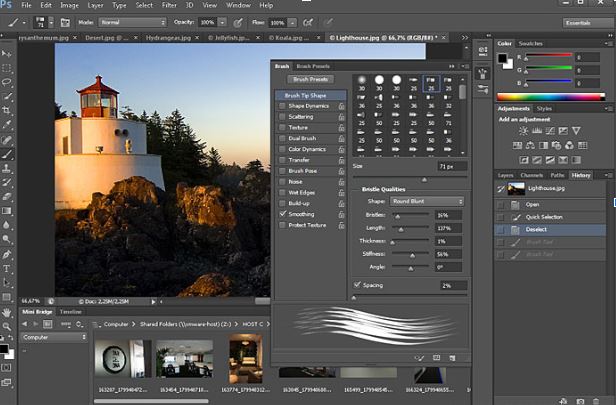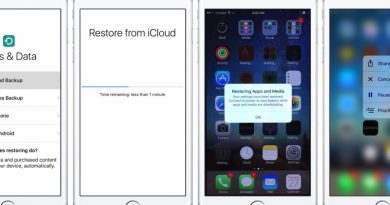Thủ thuật gõ tiếng việt trong Photoshop CS6 Portable cực nhanh gọn
Giờ đây việc gõ tiếng việt trong photoshop CS6 Portable sẽ trở nên dễ dàng và nhanh gọn hơn bao giờ hết. Đặc biệt với phiên bản chỉ lớn 100MB sẽ giúp người dùng tiết kiệm đáng kể dung lượng bộ nhớ. Ngay sau đây sẽ là hướng dẫn chi tiết cách gõ tiếng việt với Portable.
Contents
1 Photoshop CS6 Portable là gì?
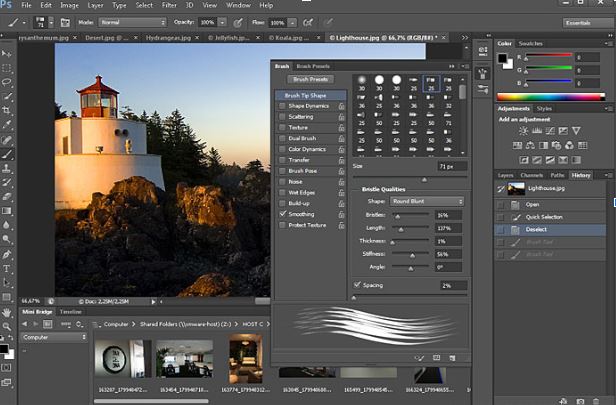
Được biết đến như là một trong những phiên bản thu nhỏ của Photoshop CS6, ứng dụng Photoshop CS6 Portable có kích thước nhỏ gọn, chỉ 100MB trong khi bản cài đặt đầy đủ của Photoshop CS6 lên tới 1GB. Với phiên bản thu nhỏ này, bạn vẫn có thể sử dụng các chức năng đầy đủ như bản cài đặt chính thức.
Tuy nhiên, bản xách tay Portable có một hạn chế là thường xảy ra lỗi gõ tiếng Việt không có dấu. Để khắc phục lỗi này bạn đừng bỏ qua những thông tin và thủ thuật bổ ích ngay dưới đây.
2 Lỗi không gõ được tiếng Việt trong Photoshop CS6 Portable
Một trong những lỗi thường gặp gây khó chịu cho người dùng Photoshop CS6 Portable chính là gõ tiếng Việt bị mất dấu. Do đó, người dùng thường phải soạn thảo nội dung phía ngoài và sao chép lại vào Portable. Thao tác này khá mất thời gian và công sức tuy nhiên do người dùng không được cấp quyền sử dụng (UAC). Lý do thứ 2 là máy tính của bạn không có Unikey hay không tự điều chỉnh bản mã chuẩn.
3 Cách gõ tiếng việt trong Photoshop CS6 Portable nhanh nhất
Để thực hiện gõ được tiếng Việt trong phần mềm Photoshop CS6 Portable, trước tiên bạn cần tải phần mềm và cài đặt trên máy tính. Tiếp theo kiểm tra xem máy tính đã được cài đặt Unikey chưa. Nếu chưa, hãy cài đặt ngay về máy nhé.
Sau khi chuẩn bị đầy đủ các điều kiện cần thiết, bạn hãy thử lần lượt các giải pháp sau để tự khắc phục lỗi gõ tiếng việt trong Photoshop CS6 Portable.
4 Cung cấp quyền sử dụng User Account Control cho phần mềm
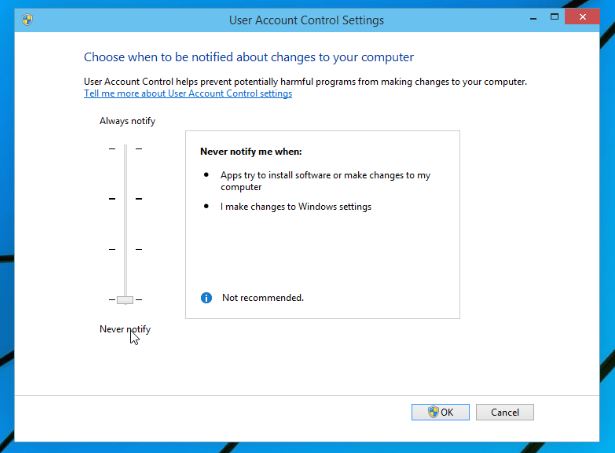
Việc cung cấp quyền sử dụng này thực chất là không cho phép Unikey tiếp cận với phần mềm Photoshop CS6 Portable. Việc thiết lập quyền hạn chế này áp dụng như sau:
Bước 1: Người dùng cần tắt Unikey của máy tính và tìm kiếm mục UAC tại cửa sổ Start/Windows.
Bước 2: Chọn lệnh Change User Account Control settings (thay đổi cài đặt quyền truy cập người dùng).
Bước 3: Chuyển từ chế độ Always Notify (Luôn thông báo) về Never Notify (Không bao giờ thông báo) và nhấn OK.
Bước 4: Tiến hành khởi động lại Unikey với tư cách quản trị viên Administrator bằng cách click chuột phải vào biểu tượng Unikey rồi chọn Run as Administrator.
Bước 5: Cuối cùng kích hoạt phần mềm Photoshop CS6 Portable và kiểm tra xem đã gõ được dấu tiếng Việt chưa.
5 Kiểm tra bản mã và cách gõ của Unikey đã đúng chưa
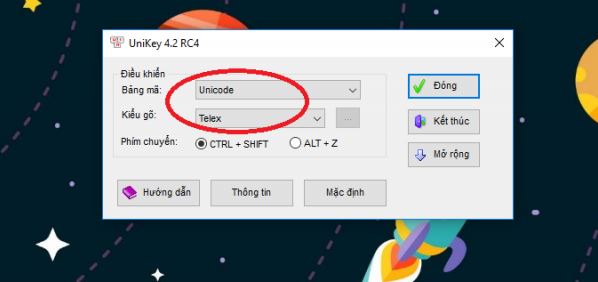
Với lỗi không gõ được tiếng Việt trong Photoshop CS6 Portable bạn cần kiểm tra lại công cụ Unikey đã được cài đặt chuẩn chưa. Cách thức kiểm tra bao gồm: Kiểm tra công cụ Unikey đã bật chưa? Đã chuyển về chế độ soạn thảo văn bản tiếng Việt chưa? Trong đó biểu tượng V là tiếng Việt và E là tiếng Anh (English).
Tiếp đó cần kiểm tra bản mã đúng chưa bằng cách click chuột và biểu tượng Unikey ở góc phải và kiểm tra chọn đúng mục “Unicode dựng sẵn” và chọn kiểu gõ tiếng Việt. Sau khi hoàn tất các bước trên, hãy vào lại phần mềm Photoshop CS6 Portable và thử gõ tiếng Việt có dấu để kiểm tra.
Như vậy trên đây là hướng dẫn các thủ thuật gõ tiếng việt trong Photoshop CS6 Portable nhanh nhất bạn có thể tự thực hiện. Trong trường hợp thử cả 2 cách đều không có kết quả thì hãy thử xóa phiên bản cũ và tải lại bản Photoshop CS6 Portable mới. Hãy thử nghiệm và chúc bạn thực hiện gõ tiếng Việt thành công!
Ngoài ra, nếu bạn là người mới làm quen với Photoshop và bạn có đam mê với Photoshop thì đừng bỏ qua bài tổng hợp các phím tắt cơ bản trong Photoshop, chắc chắn bạn sẽ cảm thấy vô cùng thú vị .